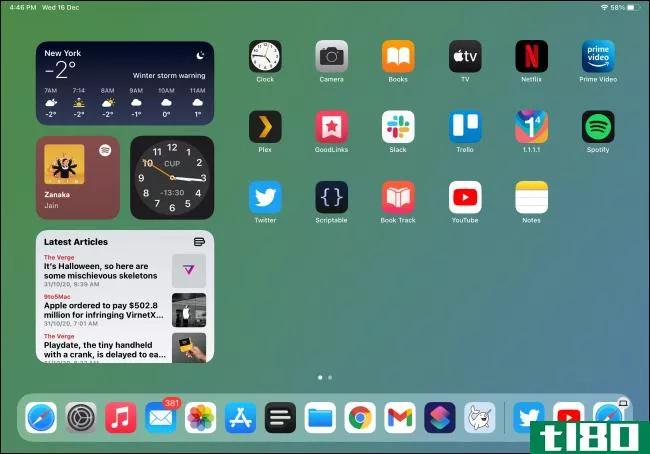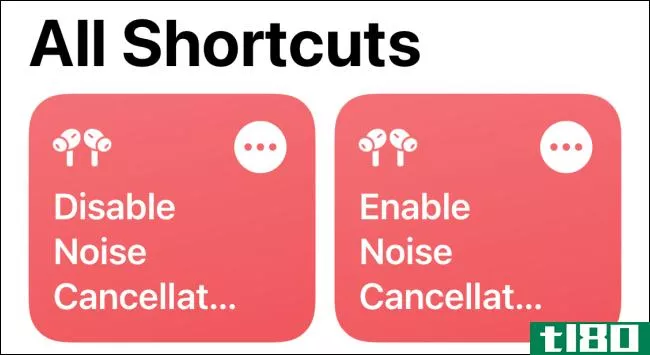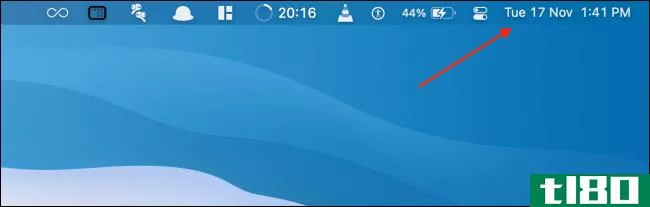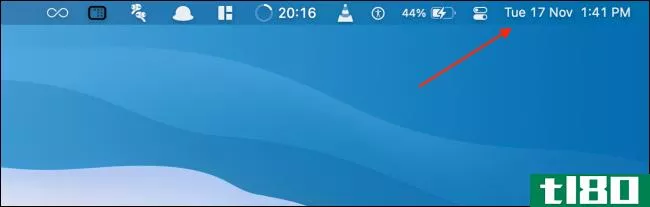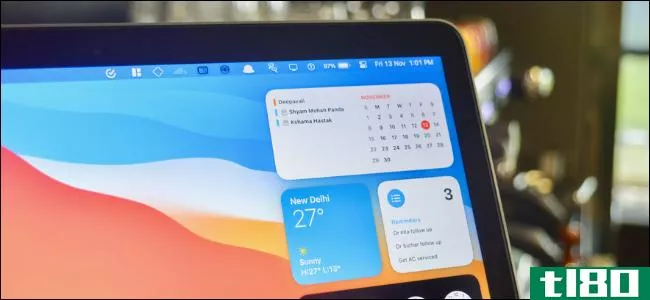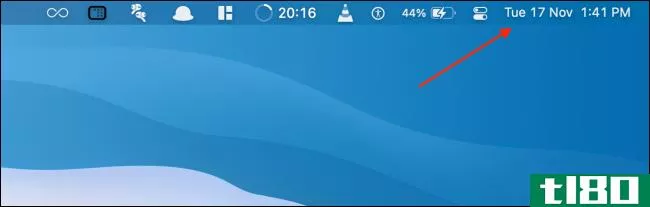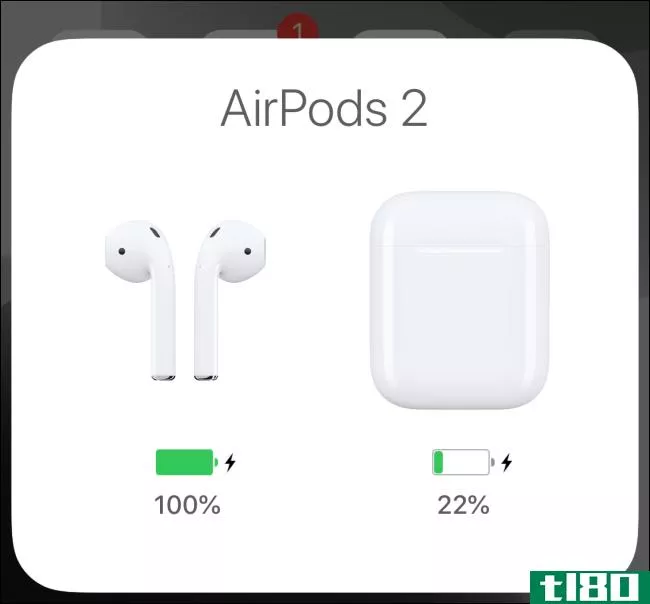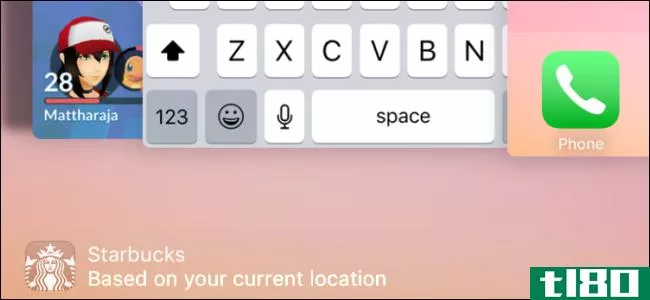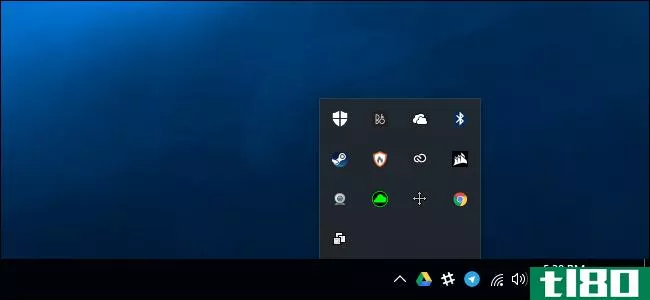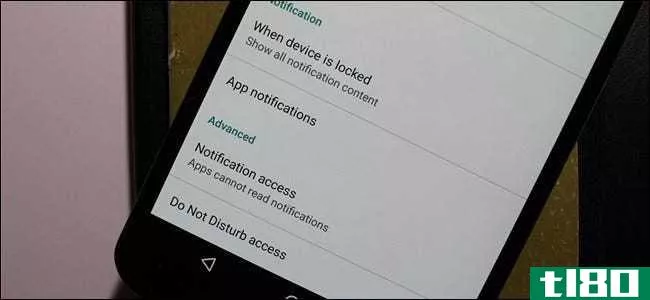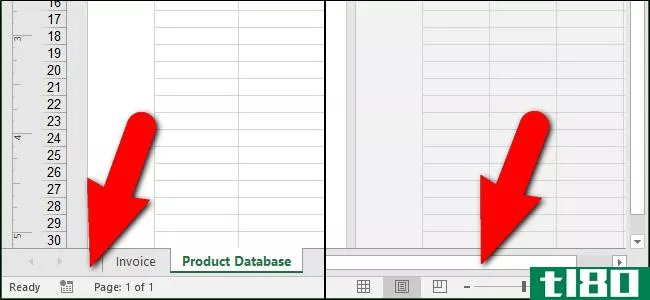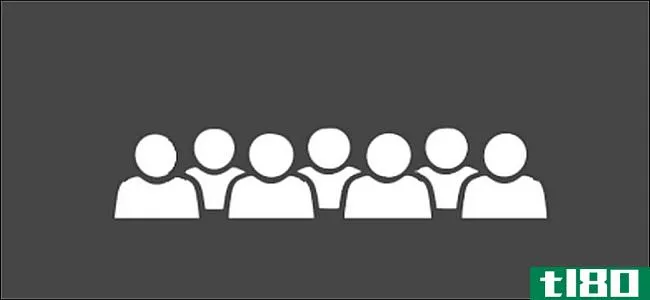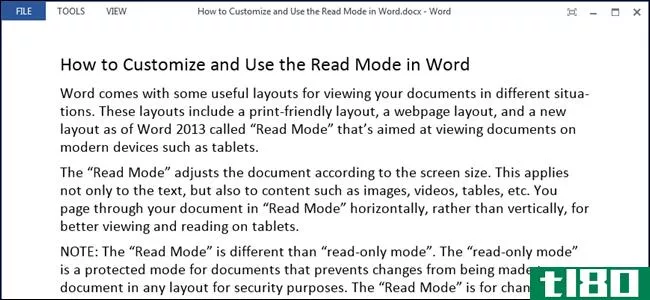如何在mac上添加、自定义和使用小部件
你在iPhone和iPad上了解并喜爱的可定制小部件也可以在Mac上使用。下面介绍如何在运行macOS Big-Sur和更高版本的Mac上添加、自定义和使用新的小部件。
如何在mac上查看小部件
macOS Big Sur和更高版本中的小部件是通知中心的一部分,通知中心在菜单栏中不再有自己的图标。要访问通知中心和小部件,请单击屏幕右上角的时间。
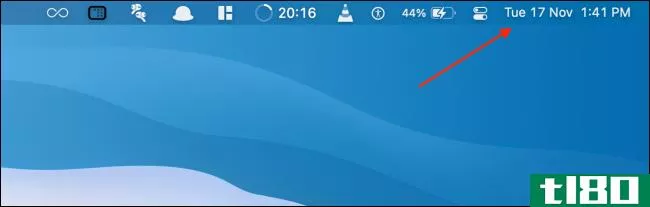
如果您使用的是带触控板的Mac电脑,从触控板右边缘用两个手指轻扫也会打开通知中心。
通知中心分为两半。在顶部,您将看到所有的通知(如果您有更多的通知,可以使用按钮展开通知中心),在下半部分,您将看到您的小部件。
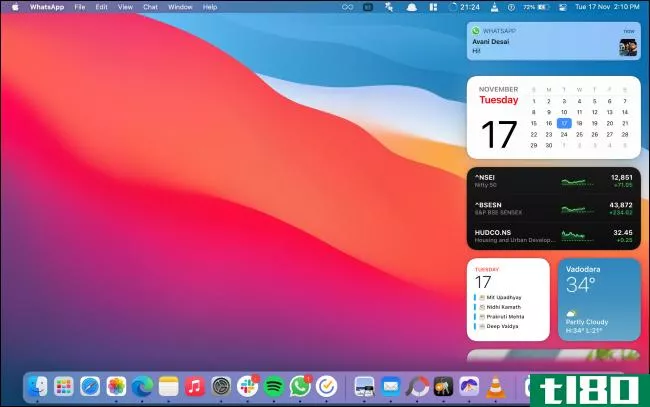
您可以向上滚动以查看所有小部件。在这里,单击一个小部件或小部件的一部分与之交互。
如何在mac上添加新的小部件
默认情况下,macOS会向通知中心添加一些小部件(如日历、天气等)。您可以将更多来自苹果和第三方应用程序的小部件添加到通知中心。
要添加更多小部件,请打开“通知中心”并向下滚动到列表底部。然后,单击“编辑小部件”按钮。
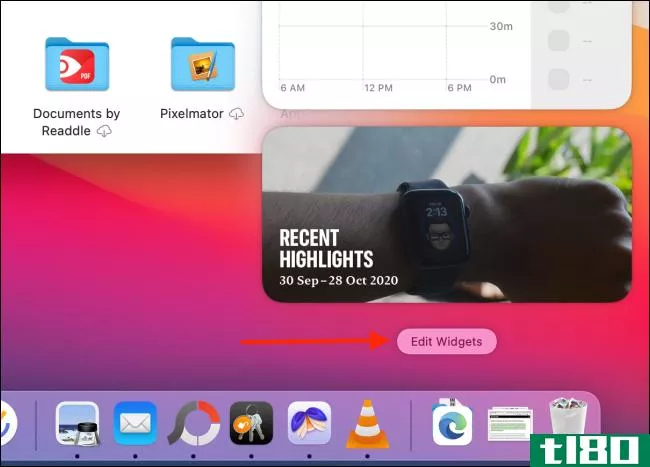
或者,您可以右键单击任何小部件并选择“编辑小部件”按钮以进入小部件编辑屏幕。
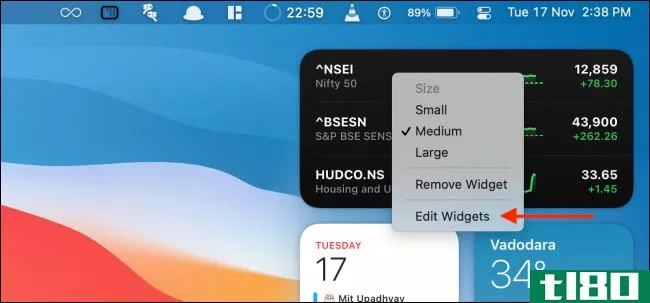
现在您将看到一个三窗格界面。第一个窗格显示了支持小部件的所有应用程序的列表。中间窗格显示小部件的预览。最后一个窗格当然是通知中心。
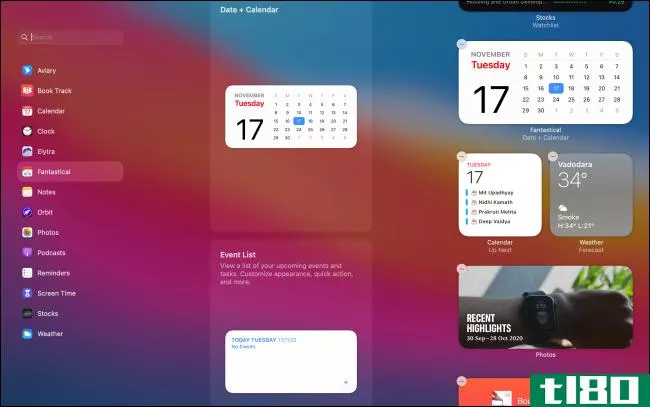
您可以在中间窗格中滚动以查看所有应用程序中所有小部件的列表,也可以选择一个应用程序以仅显示特定应用程序中的小部件。
中间窗格将显示小部件的实时预览。在小部件下面,您可以在小、中、大尺寸之间切换。更改大小后,只需单击小部件(或单击小部件左上角的“+”按钮)即可将其添加到通知中心。
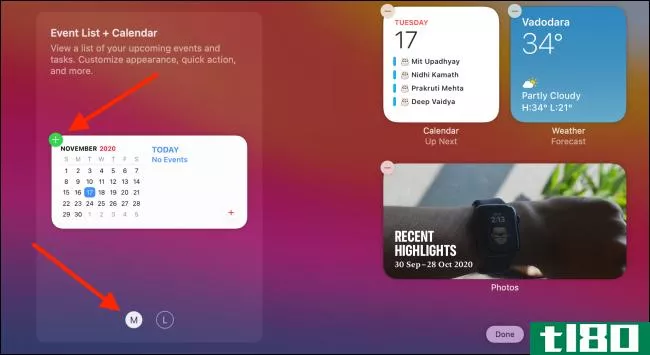
这将把小部件添加到小部件列表的底部。
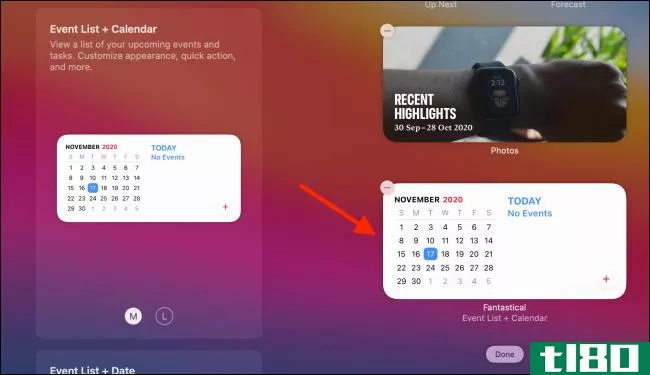
要将小部件添加到通知中心的特定位置,请将小部件拖放到所需位置。
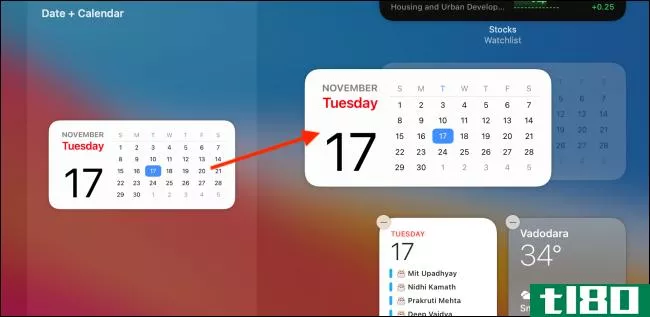
添加完小部件后,可以单击通知中心底部的“完成”按钮,也可以单击屏幕上空白区域的任何位置关闭通知中心。
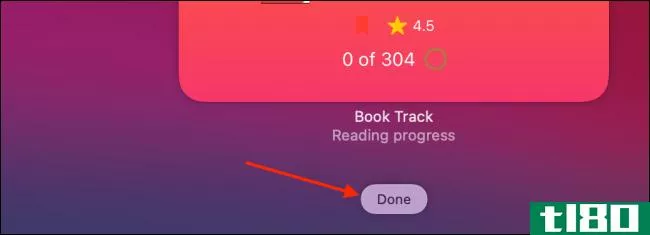
如何在mac上重新排列小部件
在Mac上重新排列通知中心中的小部件非常容易。打开“通知中心”,找到一个小部件,单击并拖动它来获取它。
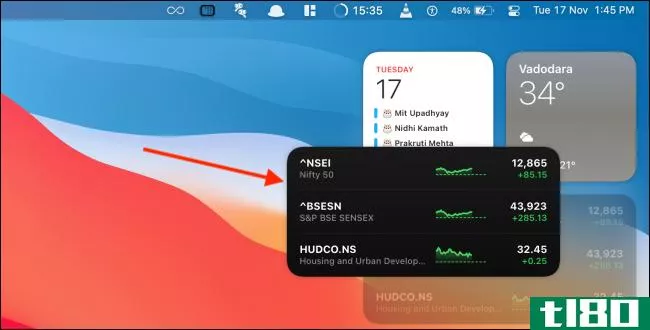
然后,将光标移动到要移动的位置。
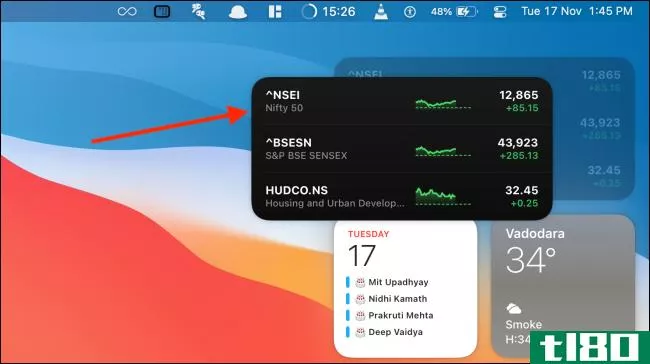
释放光标以将其移动到新位置。

当您处于widget编辑模式并且仅在Notification Center中查看widget时,这种方法就可以工作了。
如何在mac上自定义小部件
Mac上的Widget与iPhone和iPad上的Widget工作方式相同。添加小部件后,可以对其进行自定义以更改数据、样式等。
相关:如何定制你的iPhone主屏幕与小部件和图标
如果您处于小部件编辑模式,只需单击一个小部件即可进入定制模式。
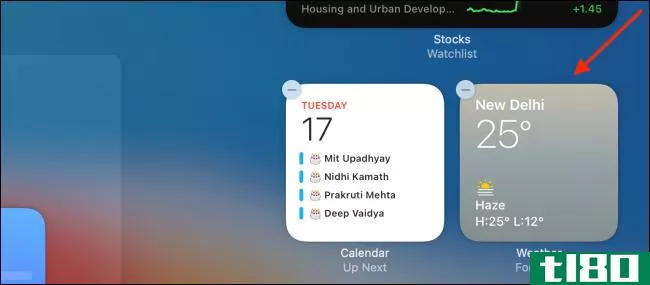
如果您在通知中心查看小部件,请右键单击一个小部件并选择“编辑(小部件)”选项(此选项仅在小部件可自定义时显示)。
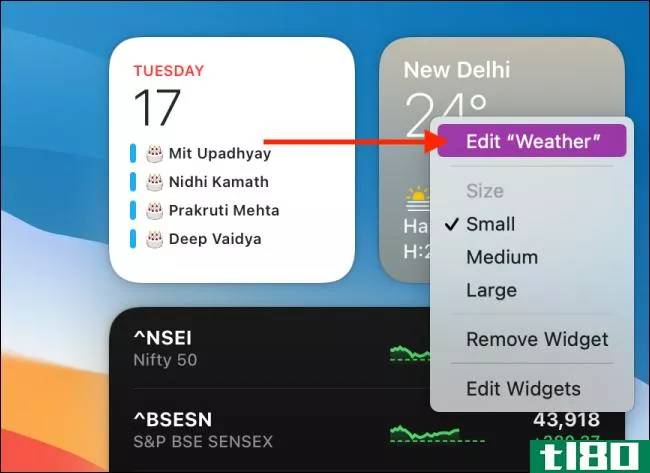
现在,您可以根据自己的喜好自定义小部件了。在本例中,我们将自定义天气小部件。在这里,单击“位置”选项。
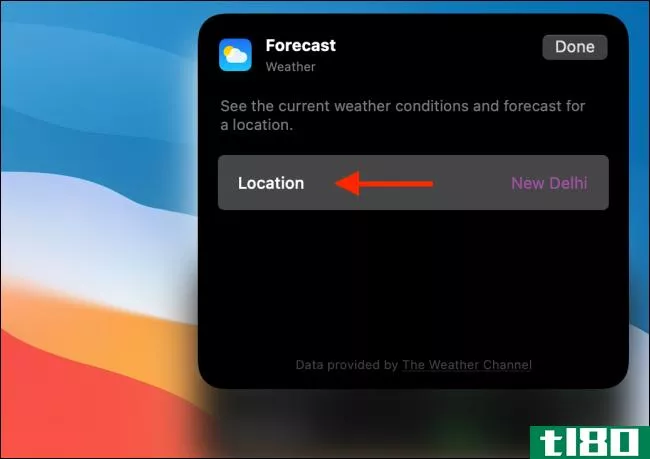
然后,搜索并添加其他位置。
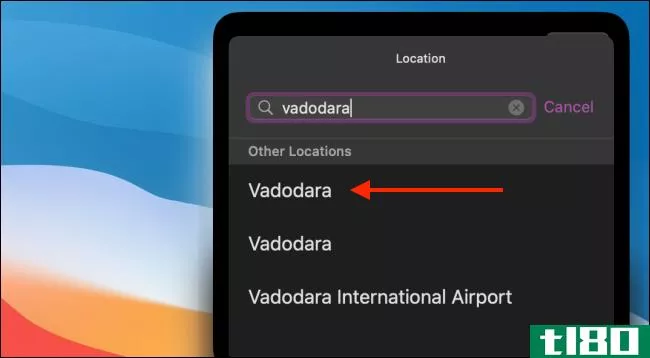
完成后,单击“完成”按钮。
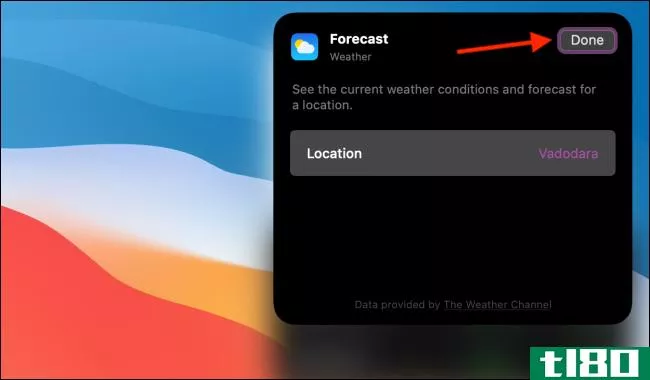
现在您将在通知中心看到更新的小部件。
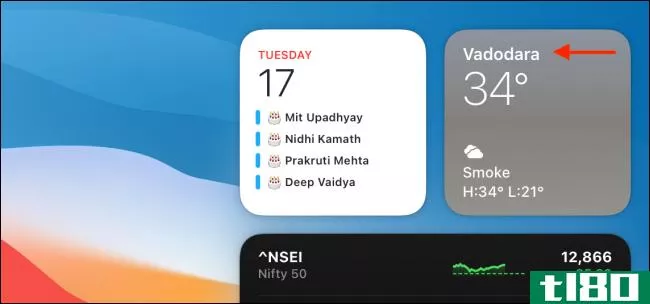
如何更改mac上现有小部件的大小
如上所述,当您将小部件添加到通知中心时,可以选择小部件的大小。您还可以随时从通知中心更改小部件的大小。
要更改现有小部件的大小,只需右键单击一个小部件。在这里,从“大小”部分选择“小”、“中”或“大”选项。
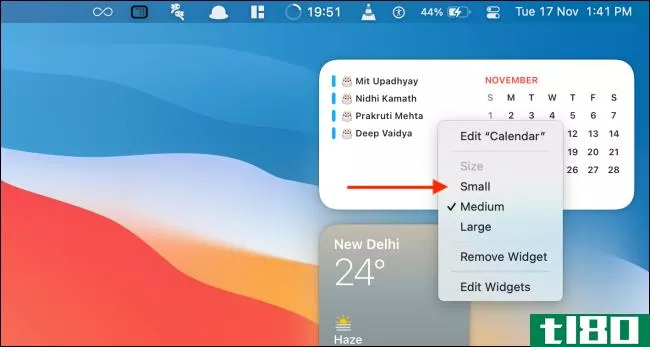
小部件大小将立即更新。
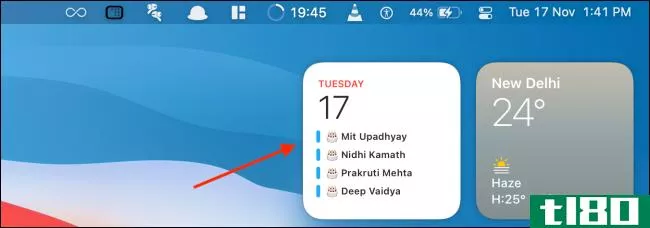
如何删除mac上的小部件
有两种方法可以从通知中心删除小部件。要快速删除小部件,请打开“通知中心”,右键单击要删除的小部件,然后选择“删除小部件”选项。
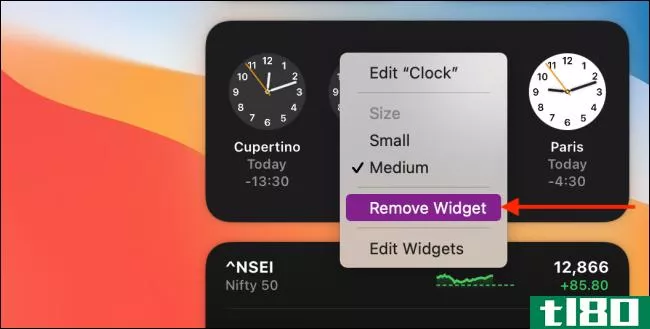
或者,您可以向下滚动到通知中心的底部,然后选择“编辑小部件”按钮进入小部件编辑模式。
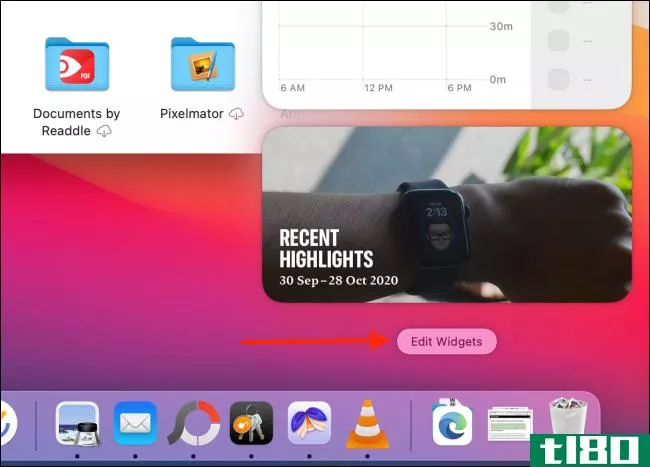
在这里,单击小部件左上角的“-”图标将其从通知中心中删除。
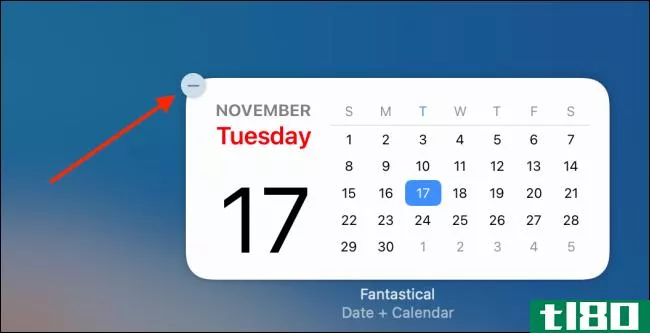
就像Mac一样,你可以在iPhone和iPad上使用可定制的小部件:
- 你可以用不同的数据参数(如日历、提醒等)创建自己的定制iPhone小部件。
- 您可以将多个小部件堆叠在一起(这是Mac上不可用的功能)。
- 要创建美观的主屏幕,可以创建具有透明背景的小部件。
相关:如何在iPhone上创建自定义小部件
- 发表于 2021-04-01 07:59
- 阅读 ( 197 )
- 分类:互联网
你可能感兴趣的文章
如何在mac上查找、安装和删除safari扩展
... 今天我们将介绍在哪里可以找到Safari扩展,如何安装它们,如何更新它们,以及如何禁用或卸载您不再需要的任何扩展。 ...
- 发布于 2021-03-13 04:36
- 阅读 ( 348 )
5个mac应用程序,可从所有应用程序创建统一的工作区
...的印象是干净但复杂。你可能需要花一天的时间来弄清楚如何使用它,但付出的努力是值得的。 ...
- 发布于 2021-03-24 03:23
- 阅读 ( 219 )
ipados的10个提示和技巧14
...可以为你以前访问过的任何网站做同样的事情。 相关:如何在iPhone和iPad上打开应用程序、网站和快捷方式 在任何文本框中写入 ipados14也将苹果铅笔带到了最前沿。如果你是它的粉丝,而且你更喜欢写作而不是打字,你会喜欢...
- 发布于 2021-03-31 20:58
- 阅读 ( 240 )
如何使用快捷方式控件控制airpods pro上的噪声消除
...或更改为不同的噪声控制模式)的一键式选项。 相关:如何在iPhone和iPad上的文件夹中组织快捷方式 快捷方式是苹果为iPhone和iPad内置的自动化应用程序。您可以使用它来创建简单或复杂的自动化。在本指南中,我们将创建两个...
- 发布于 2021-03-31 21:55
- 阅读 ( 255 )
如何快速清除mac上的所有通知
...一站式目的地。但有时,它可能会得到一点太多。下面是如何在Mac上快速清除它们。 macOS Big Sur或更新版本中的通知中心允许您取消单个通知或清除单个应用程序中的所有通知。还有一个隐藏的功能,用于清除所有通知,只有当...
- 发布于 2021-03-31 22:20
- 阅读 ( 264 )
如何在mac上快速调整通知中心窗口小部件的大小
...缩小到最小的尺寸,或者一直缩小到最大的尺寸。下面是如何快速调整Mac上通知中心小部件的大小。 运行macOS Big-Sur或更新版本的Mac用户可以访问统一通知中心,该中心在同一页面上显示通知和小部件。你在iPhone主屏幕上看到的...
- 发布于 2021-04-01 00:21
- 阅读 ( 261 )
如何在mac上重新排列通知中心中的小部件
...菜单的下半部分。想看一个没有滚动的小部件吗?下面是如何在Mac上重新排列通知中心中的小部件。 与iPhone上的widget不同,在通知中心重新排列widget非常简单,不需要进入特殊的widget编辑模式。 相关:如何在iPhone主屏幕上添加...
- 发布于 2021-04-01 00:38
- 阅读 ( 123 )
如何在mac上查看通知中心
...。您可以使用通知中心与通知交互或使用小部件。下面是如何在Mac上查看通知中心。 如何从菜单栏查看通知中心 通知中心是Mac上菜单栏的一部分。如果运行的是macOS 10.15 Catalina或更旧版本,可以单击菜单栏右边缘的通知中心图...
- 发布于 2021-04-01 01:00
- 阅读 ( 244 )
如何检查iphone、apple watch和mac上的airpods电池
...快没电的钟声之前检查一下你耳塞的电池电量吗?以下是如何在iPhone、iPad、Apple Watch和Mac上检查AirPods的电池。 打开iphone或ipad附近的airpods包 检查AirPods或AirPods Pro电池续航时间的最简单方法是在iPhone或iPad解锁时打开它。 您将看...
- 发布于 2021-04-02 04:10
- 阅读 ( 198 )